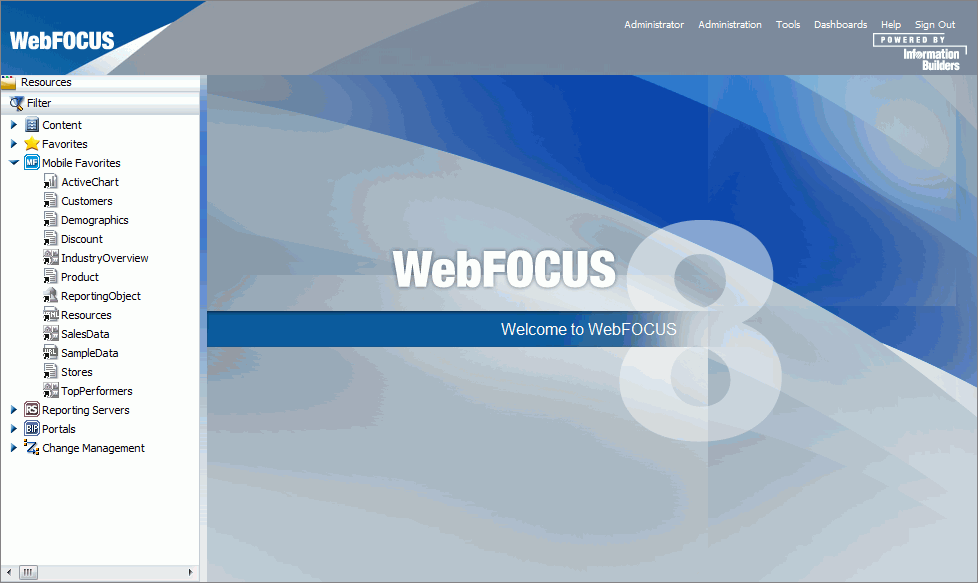
En esta sección: Cómo: |
La imagen siguiente muestra un ejemplo de la lista Mobile Favorites.
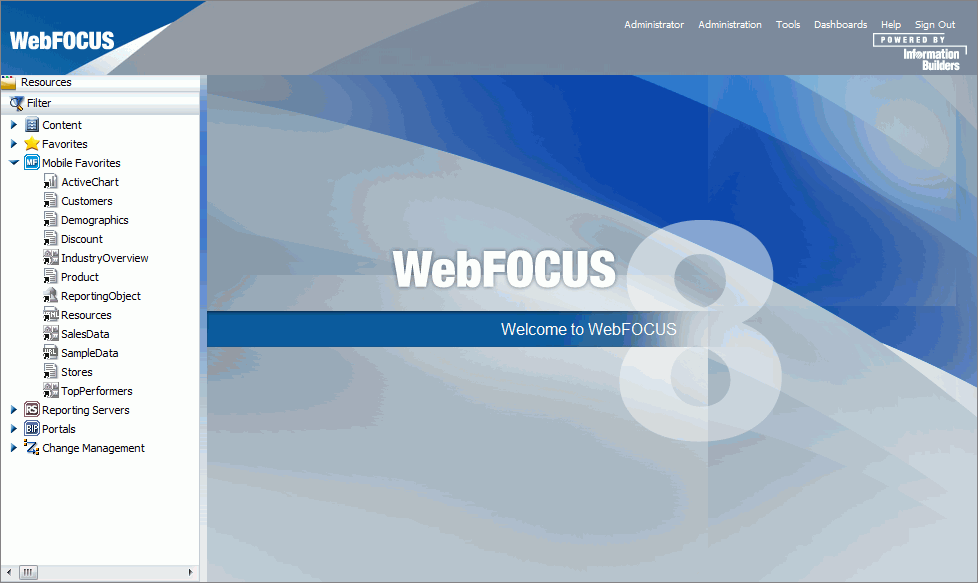
Los elementos de informes, guardados en la lista Mobile Favorites, están clasificados por título, en orden alfabético. Todas las opciones disponibles, normalmente, para un elemento aparecen la lista Mobile Favorites, incluyendo Ejecutar, Ejecutar en diferido y Programar.
Para acceder a sus Mobile Favorites, introduzca el URL en el navegador de un dispositivo móvil, o envíe un e-mail que contenga el URL a la lista Mobile Favorites desde el BI Portal, y ábralo en un dispositivo móvil.
Nota: La página Mobile Favorites, mostrada a continuación, proporciona un acceso directo a los informes de BI Portal seleccionados como Mobile Favorites.
Se abre el cuadro de diálogo Mobile Favorites e-mail, como se aprecia en la siguiente imagen.
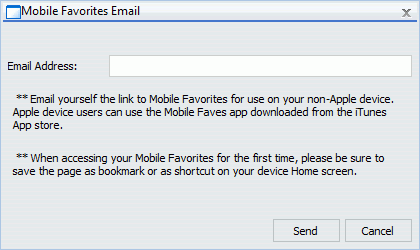
La dirección de e-mail asociada a su id. de usuario de Managed Reporting se rellena por defecto en el campo Dirección de e-mail.
Para más información acerca de cómo enviar Mobile Favorites por e-mail, consulte Cómo Enviar Mobile Favorites por e-mail.
http://hostname[:port]/wf_context_root/mobile
donde:
Es el nombre del servidor web y el número de puerto opcional (especificado sólo si no utiliza el número de puerto predeterminado) en que se ha implementado la aplicación WebFOCUS.
Es la raíz de contexto de sitio personalizado de la aplicación web de WebFOCUS, implementada en el servidor de aplicaciones. El valor predeterminado es ibi_apps.
La imagen siguiente muestra un formulario emergente de ejemplo.
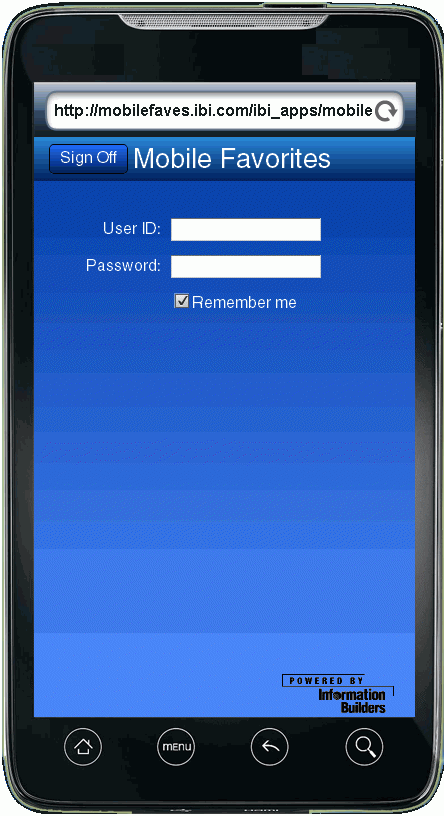
Nota: Cuando se acepta un id. de usuario y una contraseña válida, se escribe una cookie sin fecha de expiración en el dispositivo móvil, a menos que anule la selección de la casilla Recordar cuenta. Esta casilla está seleccionada por defecto. Esta cookie es válida durante la sesión de navegador para proporcionar acceso directo a la página de inicio Mobile Favorites, sin tener que proporcionar las credenciales de acceso nuevamente. Si cierra el navegador, tendrá que introducir un Id. de usuario y una contraseña válida para volver a iniciar la sesión.
Se abre la página de inicio de Mobile Favorites. Los elementos de informes disponibles aparecen en forma de vínculos, como se indica en la siguiente imagen.
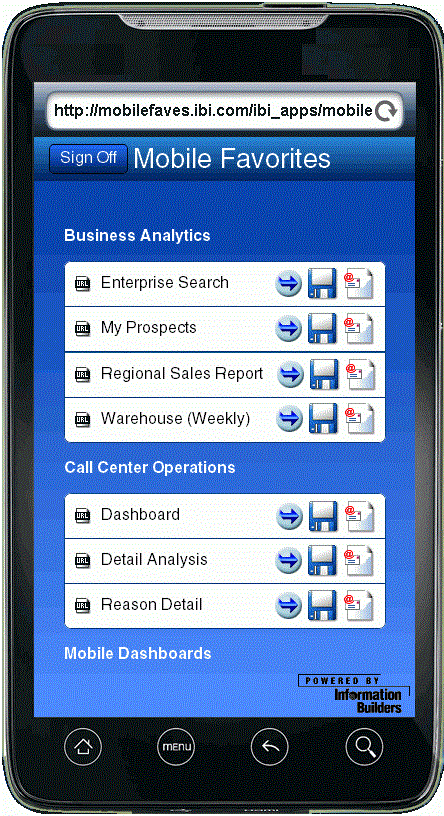
El estilo de la interfaz es parecido al de una app web móvil, con botones y títulos de páginas en la parte superior, el contenido principal en el centro e información sobre la marca, al final. Puede desplazarse por el contenido principal, entre los marcos de título e información sobre la marca.
En la mayoría de los dispositivos, el desplazamiento se efectúa con un solo dedo, aunque en otros, como en terminales anteriores a iOS 5 de Apple®, debe utilizar dos.
Además, la interfaz se ha adaptado para dispositivos móviles, aunque puede seguir accediendo a ella desde navegadores de escritorio. Sin embargo, en los navegadores de escritorio, como Firefox, puede que sea necesario utilizar los botones de flecha del teclado.
Los vínculos de Mobile Favorites están organizados según sus carpetas basadas en dominios, en orden alfabético. Este comportamiento es similar al de la app Mobile Favorites.
Se abre el elemento.
La siguiente imagen muestra un ejemplo de un informe abierto.
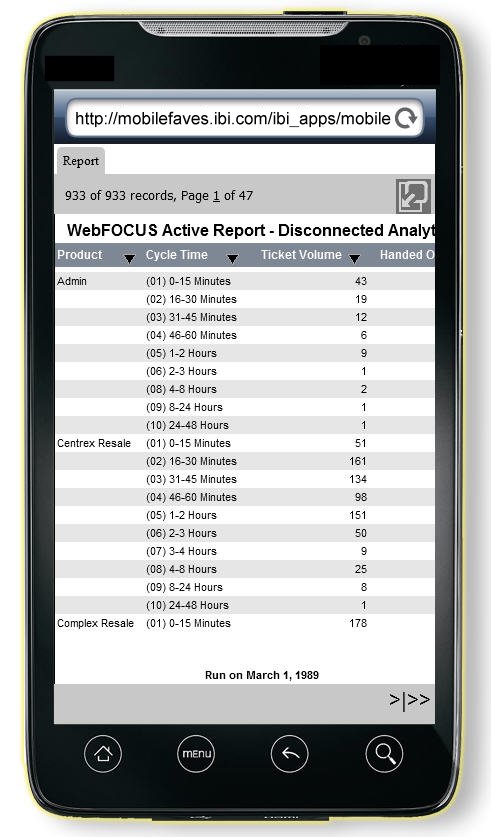
| WebFOCUS |